解决Win7网络感叹号问题的一步搞定(轻松解决网络连接问题,让Win7网络畅通无阻)
在使用Windows7操作系统的过程中,你是否遇到过网络连接出现感叹号的问题?这个问题可能会导致你无法正常上网,给你的工作和生活带来不便。不过,幸运的是,只需要按照一些简单的步骤进行操作,你就能够轻松解决这个问题,恢复网络的正常使用。本文将为你提供一步搞定Win7网络感叹号问题的方法和技巧。
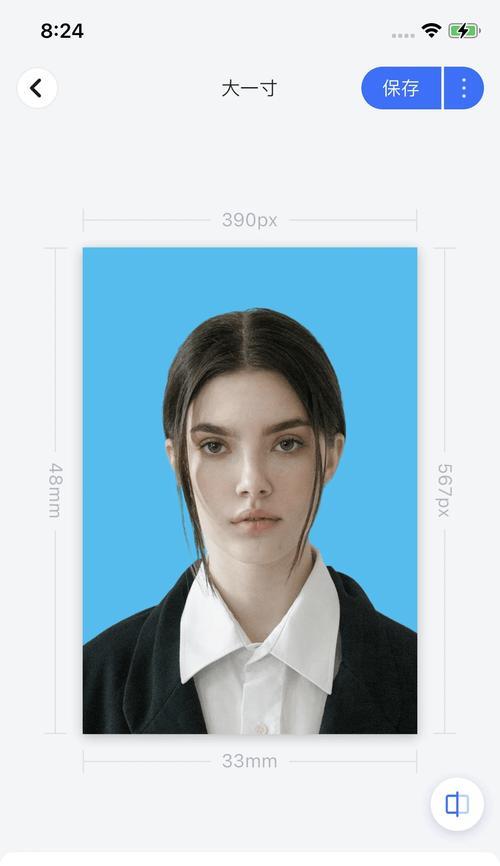
1.检查网络连接
在解决Win7网络感叹号问题之前,首先需要检查你的网络连接是否正常。可以通过查看网络连接图标来确认,如果出现感叹号则表示存在连接问题。

2.检查网线连接
如果你使用有线网络连接,那么请确保网线连接牢固。有时候,一个松动的网线就足够导致网络连接出现问题。
3.重启路由器或调制解调器
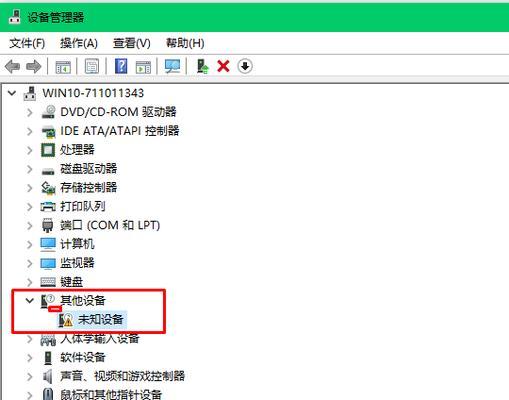
尝试重启你的路由器或调制解调器。有时候,这些设备可能会出现故障或缓存问题,导致网络连接出现感叹号。通过重启设备,可以清除缓存并恢复设备的正常运行。
4.检查网络设置
进入“控制面板”-“网络和共享中心”,点击“更改适配器设置”,找到你正在使用的网络连接,并右键点击选择“属性”。在属性窗口中,确保IP地址和DNS服务器地址设置正确。
5.更新网络驱动程序
有时候,网络驱动程序可能过时或不兼容导致网络连接出现问题。通过更新你的网络驱动程序,可以解决这个问题。你可以访问电脑制造商的官方网站,下载最新的网络驱动程序并进行安装。
6.释放和续约IP地址
打开命令提示符窗口,输入“ipconfig/release”释放IP地址,然后输入“ipconfig/renew”续约IP地址。这样可以重新获取有效的IP地址,解决网络连接问题。
7.重置网络设置
如果上述方法都没有解决问题,你可以尝试重置网络设置。在“控制面板”-“网络和共享中心”的“更改适配器设置”中,右键点击你的网络连接,并选择“修复”。这将重置网络设置,并尝试修复连接问题。
8.关闭防火墙或安全软件
有时候,防火墙或安全软件可能会阻止网络连接,导致出现感叹号。你可以尝试关闭防火墙或安全软件,然后再次检查网络连接是否正常。
9.检查网络硬件设备
如果你使用的是无线网络连接,那么请确保无线路由器或网卡设备工作正常。检查设备是否接通电源,以及设备上的指示灯是否正常工作。
10.更新操作系统
有时候,Win7操作系统本身可能存在一些问题,导致网络连接出现故障。通过更新操作系统,可以修复这些问题,并提高系统的稳定性和兼容性。
11.清除浏览器缓存
如果你只在特定的浏览器中遇到网络连接问题,那么可能是浏览器缓存导致的。尝试清除浏览器缓存,然后重新打开浏览器,检查网络连接是否正常。
12.检查DNS设置
进入“控制面板”-“网络和共享中心”,点击“更改适配器设置”,找到你正在使用的网络连接,并右键点击选择“属性”。在属性窗口中,点击“Internet协议版本4(TCP/IPv4)”并选择“属性”,确保DNS服务器地址设置正确。
13.修复网络驱动程序
如果你的网络驱动程序出现问题,可以尝试修复驱动程序。在“设备管理器”中找到你的网络适配器,右键点击选择“属性”,进入“驱动程序”选项卡,然后点击“驱动程序详细信息”。选择“驱动程序更新”,系统会自动尝试修复驱动程序。
14.检查网络服务状态
有时候,网络服务可能会停止运行,导致网络连接问题。按下“Win+R”打开运行窗口,输入“services.msc”,找到和网络相关的服务,确保它们的状态是“正在运行”。
15.寻求专业帮助
如果你尝试了以上的方法仍然无法解决Win7网络感叹号问题,那么可能需要寻求专业帮助。你可以联系计算机维修专家或操作系统技术支持团队,获得更详细的指导和解决方案。
通过按照以上方法进行操作,你可以轻松解决Win7网络感叹号问题,让网络连接畅通无阻。无论是检查网络连接、调整网络设置还是更新驱动程序,都能有效地解决网络连接故障。如果你遇到类似的问题,请按照本文提供的步骤进行操作,相信你很快就能够解决这个问题,享受顺畅的网络体验。
标签: 网络感叹号问题
相关文章

最新评论